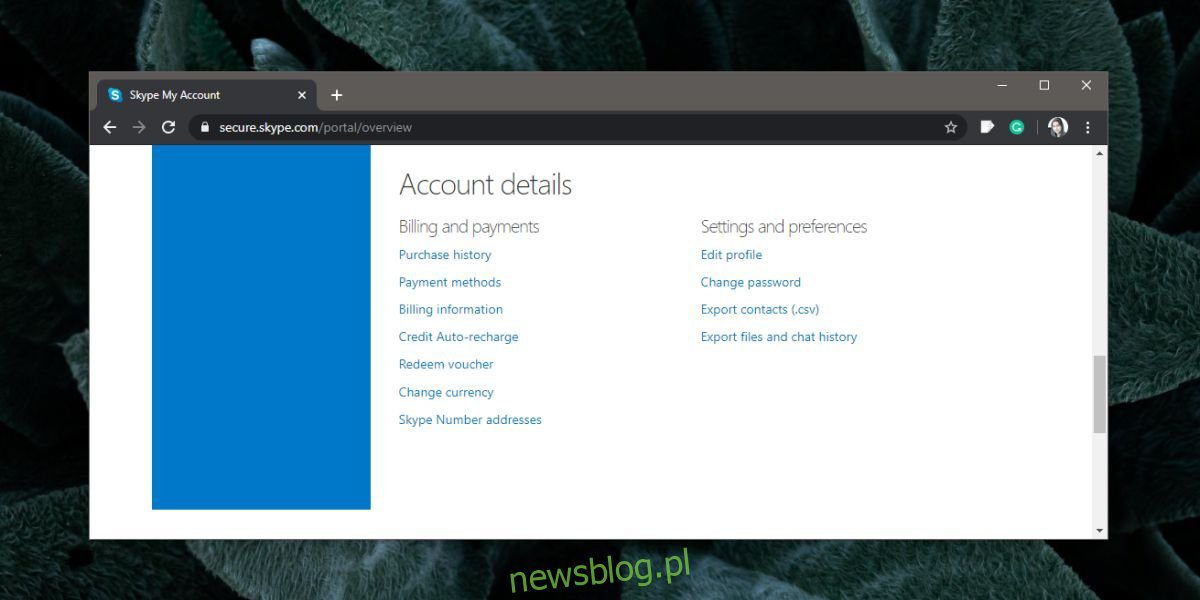
Skype đã xuất hiện từ rất lâu và nếu bạn đã sử dụng nó trong một thời gian dài, thì có lẽ bạn đã lưu rất nhiều danh bạ trong đó. TÔI Skype có thể là tên người dùng hoặc địa chỉ email và có thể được sử dụng để tìm người dùng khác Skype. Chúng không khó tìm nếu bạn có một trong hai thứ đó, nhưng việc thêm nhiều liên hệ rất tốn thời gian. Đây là cách sao lưu và nhập danh bạ trong Skype.
Sao lưu danh bạ của bạn Skype
Để sao lưu danh bạ của bạn Skypebạn cần truy cập hồ sơ của mình Skype trong trình duyệt của bạn. Cuộn xuống phần “Chi tiết tài khoản”. Trong phần “Cài đặt và tùy chọn”, hãy nhấp vào “Xuất danh bạ (.csv)”. Hộp thoại lưu tệp sẽ mở ra. Chọn nơi bạn muốn lưu tệp và danh bạ của bạn sẽ được sao lưu.
Tệp CSV sẽ chứa mọi thứ mà người liên hệ đã thêm vào hồ sơ của họ, chẳng hạn như tên người dùng Skypesố điện thoại, vị trí, liên kết, bios, v.v. Tệp không được mã hóa, vì vậy hãy cẩn thận với cách bạn lưu trữ tệp.
Nhập danh bạ Skype
Nói chung, bạn không cần nhập danh bạ Skype. Điều này là do tất cả chúng đều được lưu trữ trực tuyến. Nếu bạn có thể sao lưu chúng, chúng vẫn được thêm vào danh sách liên hệ của bạn. Như đã nói, nếu bạn muốn xóa tài khoản của mình Skype và tạo danh bạ mới, bạn có thể mang theo các liên hệ cũ của mình. Bạn sẽ thất vọng khi biết rằng bạn không thể nhập danh bạ từ tệp CSV mà bạn đã sao lưu. Đây là những gì bạn có thể làm thay thế.
Thêm lại danh bạ
Mở tệp CSV mà bạn đã sao lưu và đi qua cột ID. Bạn sẽ thấy ID mà từng địa chỉ liên hệ của bạn đang sử dụng. Bạn có thể thêm lại chúng, từng cái một. Nó sẽ mất một thời gian, nhưng có lẽ có một hạn chế bởi vì Skype không cho phép bạn thêm/trò chuyện với mọi người trừ khi họ chấp nhận yêu cầu của bạn.
Gửi danh bạ
Điều này chỉ hoạt động nếu bạn chưa xóa tài khoản cũ của mình. Thêm tài khoản mới làm liên hệ vào tài khoản cũ, sau đó bắt đầu trò chuyện với họ. Nhấp vào nút “Gửi liên hệ” bên cạnh trường nhập văn bản.
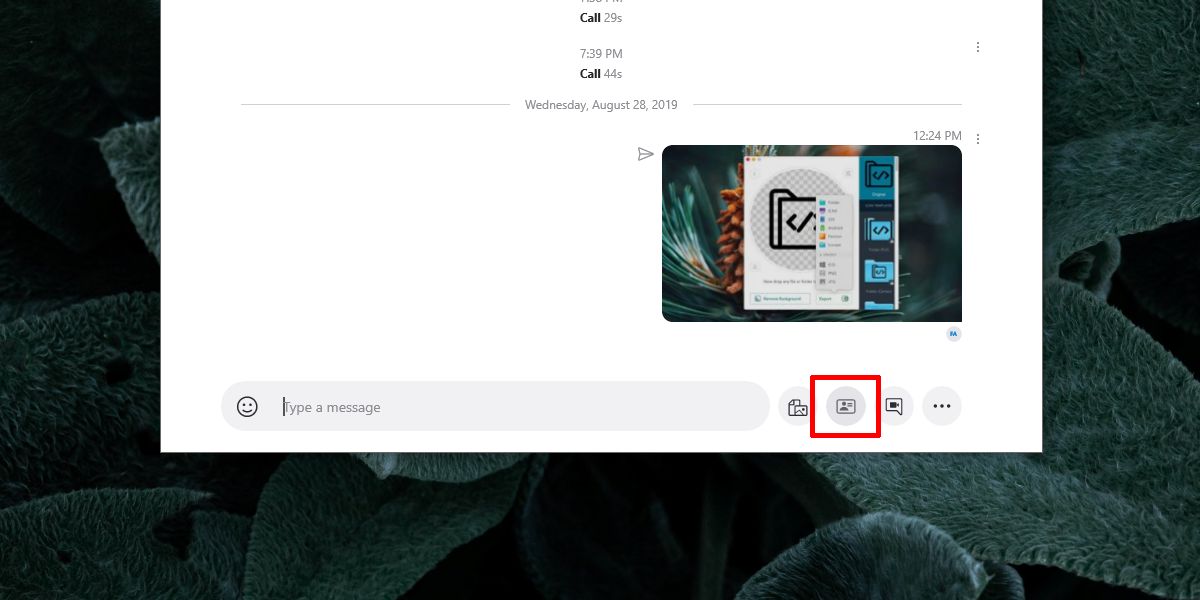
Một cửa sổ với danh sách các liên hệ sẽ mở ra. Chọn tất cả các liên hệ bạn muốn nhập và nhấp vào Gửi.
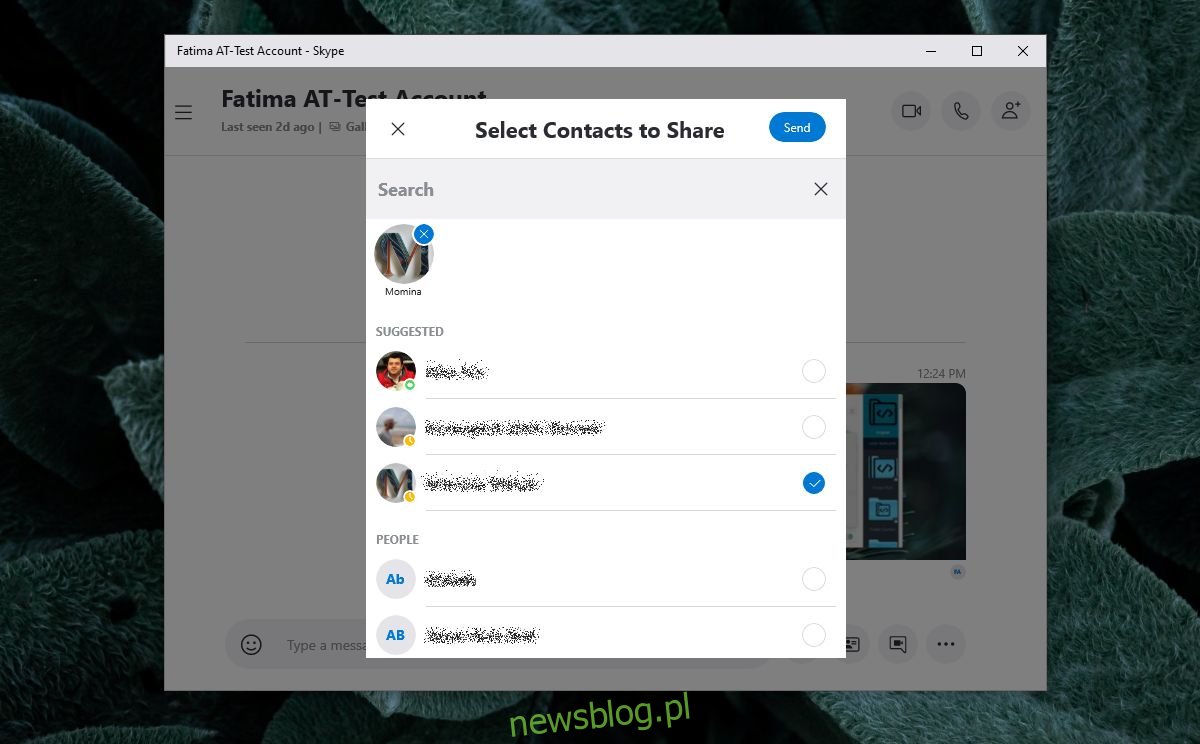
Tất cả các liên hệ của bạn sẽ được gửi đến tài khoản mới và bạn có thể nhấp vào nút Trò chuyện (từ tài khoản mới) để thêm và trò chuyện với người dùng. Bạn vẫn sẽ gửi các yêu cầu riêng lẻ, nhưng bạn sẽ không phải sao chép và dán tên người dùng từ tệp CSV vào Skype’và.
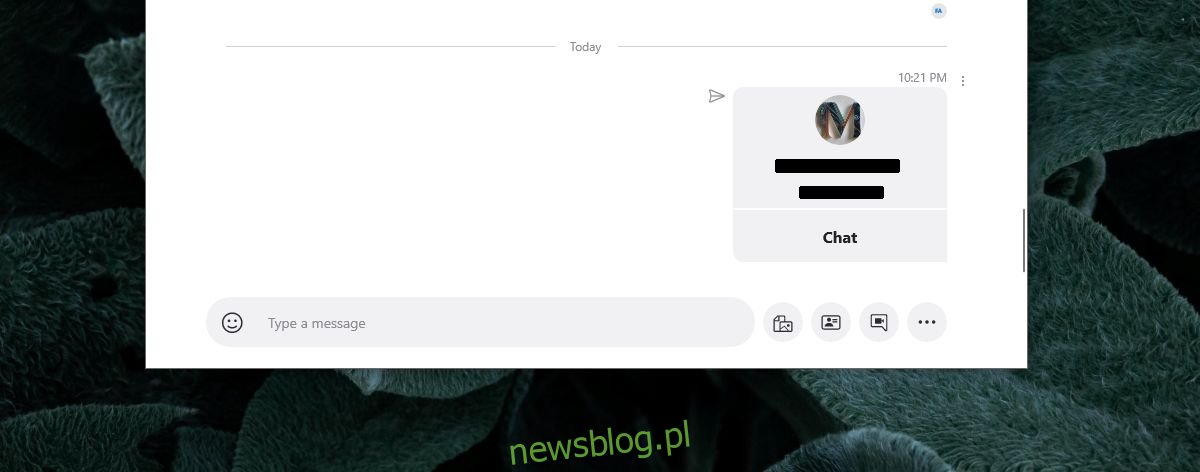
Bạn muốn sao lưu lịch sử trò chuyện của mình? Đây là cách.
